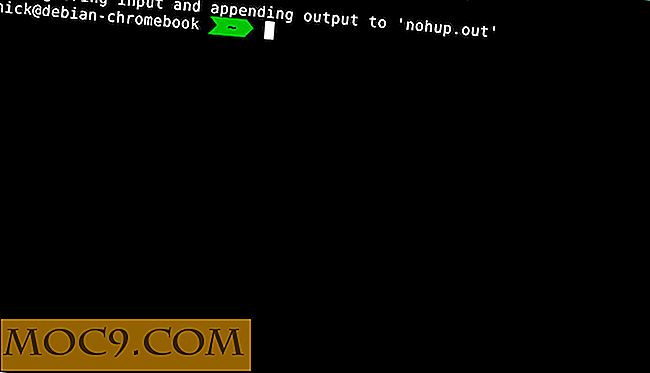Sådan gendannes Startmenuen i Windows 8
Hidtil er alt jeg har set en masse mennesker, der klager over den manglende Start-knap og Metro UI. Mens jeg måske kan lide Metro, skal Start-knappen komme tilbage! Hidtil er Microsoft besluttet på at holde Start-knappen ud af Windows 8. Mange brugere af mus og tastatur var fuldstændig skuffede over dette og er blevet helt tilbageholdende med at opgradere.
Vi har to måder at lade dig få det bedste fra begge verdener. Den første måde indebærer at lave nogle små tweaks til dit system, der giver dig mulighed for at tilføje din programmenu til proceslinjen. Det giver dig ikke din dyrebare Start-knappen tilbage, men det giver dig hurtig adgang til al din installerede software. Den anden måde indebærer at bruge en tredjepartsprogram kaldet ViStart.
Vær opmærksom på, at ViStarts installatør beder dig om at installere ekstra software. Følg vores guide nøje for at undgå at installere disse ubrugelige ting.
Den manuelle metode
Denne metode giver dig mulighed for at tilføje menuer til din proceslinje, så du ikke behøver at vade gennem Metro UI for at komme til dine applikationer. Det vil ikke kun spare dig tid, men vil også slippe af med en anden irritation du skal vænne sig til. Hvis du bruger denne metode, skal du bare være sikker på, at du ikke forventer en komplet start menu.
- Højreklik på et tomt sted på proceslinjen, hold musen over "Værktøjslinjer", og klik på "Ny værktøjslinje."
- Type
% ProgramData% \ Microsoft \ Windows \ Startmenu \ Programmer
ind i tekstboksen i dialogboksen.
- Tryk på "Enter" på tastaturet og klik på "Vælg mappe."
Når du er færdig, har du menuen "Programmer" på din proceslinje! Som du bemærker, er det ikke så magtfuldt som startmenuen, men du kan tilføje andre ting som kontrolpanelet. Du kan endda navigere det fra proceslinjeposten uden at skulle åbne panelet selv!
Den automatiserede metode
Denne metode vil faktisk tilføje Windows 7 Start "Orb" til Windows 8-proceslinjen. Du har stadig mulighed for at komme ind i Metro UI gennem nederste venstre hjørne af Windows-grænsefladen. Den eneste forskel er, at du vil kunne bruge Windows 7-skrivebordet fra Windows 8.
Bemærk, at den software, vi vil introducere dig, vil forsøge at installere ekstra software på din computer, medmindre du følger de trin, vi viser dig her:
- Download ViStart herfra, og start installationsprocessen.
- Klik på "Næste", og klik derefter på "Acceptér".
- Klik ikke på "Agree" efter installationen er færdig, indtil du har fjernet markeringen af alle bokse øverst. Det er her ViStart forsøger at installere Babylon software.

- Klik på "Afvis" i det næste vindue. Dette var ViStart forsøger at anspore dig til at installere RegClean Pro.

Så længe du følger disse instruktioner, installerer du kun ViStart, som giver dig en Start-knap. Den software, ViStart vil have dig til at installere, er helt harmløs, men det kan være ubelejligt at installere tre programmer, når alt du behøver er en.
Nogen spørgsmål?
Hvis du har problemer med at køre softwaren, forsøger vi at gå igennem processen og rette eventuelle problemer. Bare spørg i kommentarfeltet eller spørg ekspertkanalen ved at klikke på "Spørg vores eksperter nu!" På højre side af denne side. Venligst send en kommentar, hvis du har noget at tilføje til denne vejledning.